墨迹到形状
墨迹转形状是 Word、PowerPoint、Excel 和 OneNote for Windows 中的一项功能,允许用户使用笔或手指绘制形状,并自动将其转换为完美形状。
-
若要使用“墨迹到形状”,请从“ 绘图 ”选项卡中选择一支笔。
-
在页面上绘制形状。
-
从功能区上 的形状 库中,选择 “墨迹到形状”。 墨迹到形状可以帮助用户更轻松地创建图表、图表、图形或草图,并根据需要对其进行编辑或调整大小。
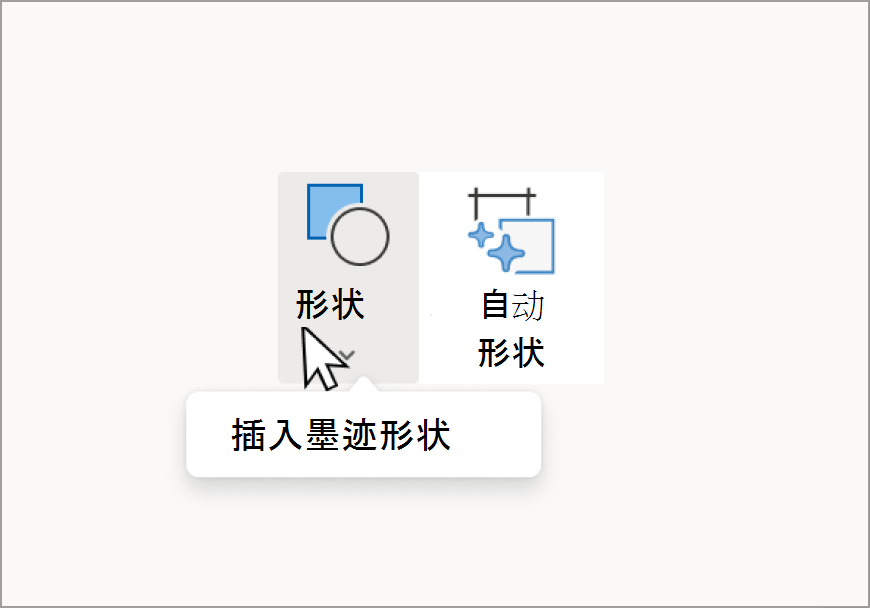
将墨迹转换为数学
Word、PowerPoint、Excel 和 OneNote for Windows 中的“墨迹转数学”功能允许将手写数学公式转换为类型化数字和符号。 这对于在笔记中创建专业数学公式非常有用。
-
在“ 绘图 ”选项卡中,选择“ 墨迹到数学”。 此时会显示 “数学输入控件 ”对话框。 (PowerPoint 中,从下拉列表中选择“打开墨迹公式编辑器”。)
-
在对话框中,使用数字笔或手指编写公式。
-
选择“插入 ”,将手写公式转换为键入文本。
提示: 在 PowerPoint 中,还可以在幻灯片中编写公式,选择墨迹,然后单击“ 将墨迹转换为数学”按钮以转换为文本。
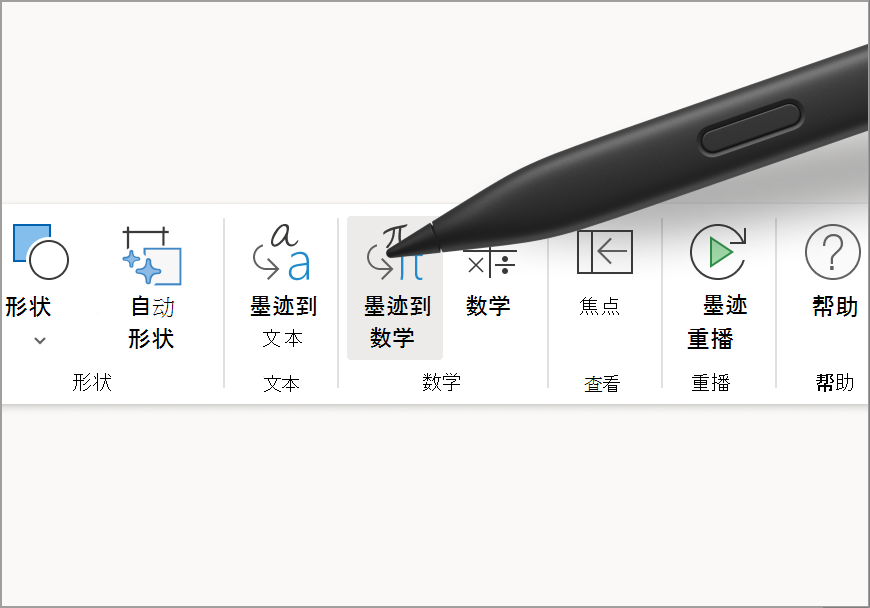
相关文章
在Microsoft 365 专属 PowerPoint中将手写墨迹更改为形状、文本或数学
将墨迹转换为文本、形状和数学公式 - Microsoft 支持部门







